Viga 0xc00007b või 0xc000007b ilmneb Windows 10 PC-s, proovides käivitada mänge GTA 5, Skyrim, No Man's Sky, Witcher 3, Call of Duty: Ghosts jne. Põhjus, miks see juhtub, on see, et teie arvuti ei leia mängude käitamiseks vajalikke olulisi käitamisfaile. Kuvatakse tõrketeade on toodud allpool.
VIGA: Rakendust ei õnnestunud õigesti käivitada (0xc000007b). Rakenduse sulgemiseks klõpsake nuppu OK.
Kuid te ei pea muretsema, sest siin on selle probleemi kiire ja lihtne lahendus.
0xc00007b / 0xc000007b vea parandamine Windows 10-s
Probleemi lahendamiseks järgige neid lihtsaid parandusi-
Fix-1 Käivitage programm administraatorina
Kui programmi käivitamine tavaliselt teile ei sobi, proovige programmi käivitada administraatorina.
1. Paremklõps ja klõpsake siis nuppu „Atribuudid“.

2. Sisse Atribuudid aken, mineÜhilduvus”Vahekaart.
3. Sisse Ühilduvus vaheleht, Kontrollima valik "Käivitage see programm administraatorina“.

4. Nüüd klõpsake nuppuRakendaJa siis edasiOkei”Seadete salvestamiseks.
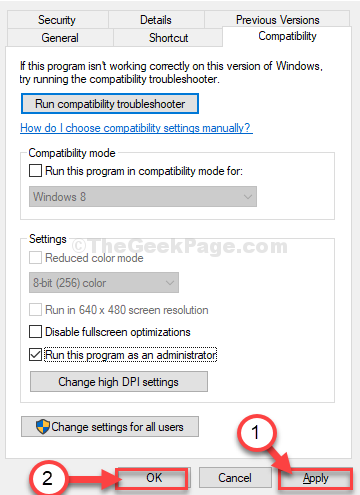
Proovige programmi käivitada administraatorina.
Fix-2 .NET-i raamistiku funktsiooni installimine-
Uusima raamistiku installimine võib selle probleemi teie arvutis lahendada.
1. Vajutage Windowsi klahv + R käivitada Jookse.
2. Seejärel tippigevalikulised funktsioonid”Ja tabas Sisenema.

Windowsi funktsioonid aken avatakse.
2. Sisse Windowsi funktsioonid akna funktsioonide loendis, Kontrollimakõik ".NET Framework”Funktsioonid (kontrollige mõlemat valikut.NET Framework 3.5 (sisaldab .NET 2.0 ja 3.0)"Ja".NET Framework 4.8 täpsemad teenused“).
3. Nüüd klõpsake nuppuOkei”Muudatuste arvutisse salvestamiseks.
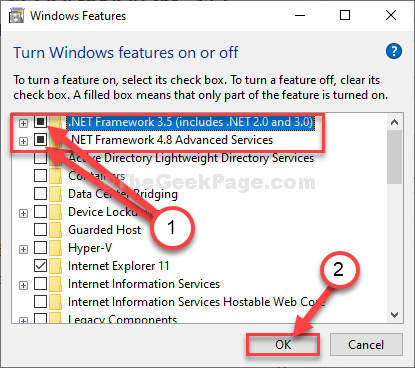
4. Nüüd, Windowsi funktsioonid otsib vajalikud failid ning seejärel laadib Windows teie arvutisse funktsioonid alla ja installib need.
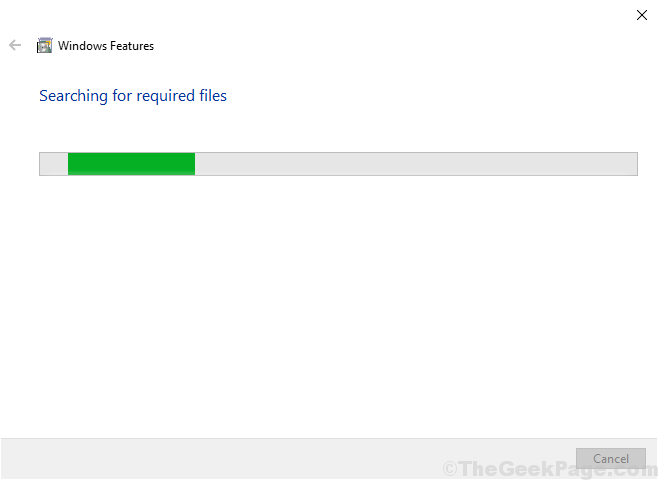
Taaskäivitage muudatuste arvutisse salvestamiseks.
Pärast taaskäivitamist proovige mängu arvutis käivitada. Seekord läheb see sujuvalt.
Fix-3 AIO paketi allalaadimine ja installimine-
1. Lihtsalt Laadige alla AIO pakett
2. Nüüd eraldage allalaaditud ZIP-fail.
3. Minge ekstraheeritud kausta sisse ja käivitage aio-runtime.
4. Nüüd valige kõik märkeruutude märkimisega ja klõpsake nuppu Install.
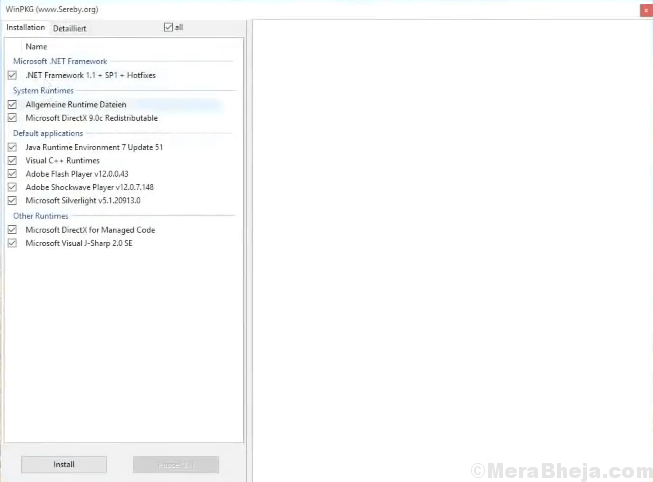
5. Kui see on valmis, taaskäivitage arvuti.
Nüüd saate oma mängu käivitada ilma probleemideta.]
Teie probleem lahendatakse kindlasti.
Täiendavad näpunäited–
1. Mõnikord põhjustab selle probleemi mängude failide korruptsioon. Sama desinstallimine ja uuesti installimine lahendab probleemi teie jaoks.
2. Kasutage arvutisse sisselogimiseks administraatorikontot ja proovige seejärel mängu uuesti käivitada. See võib probleemi lahendada.


